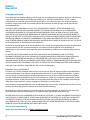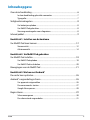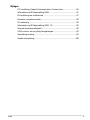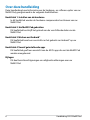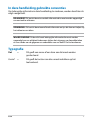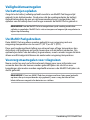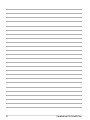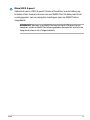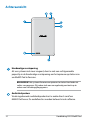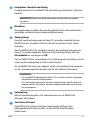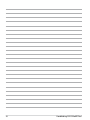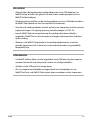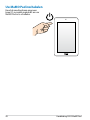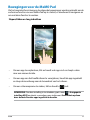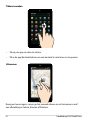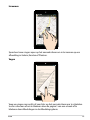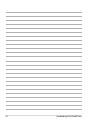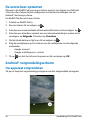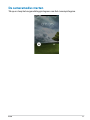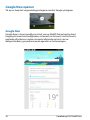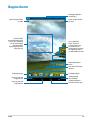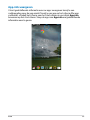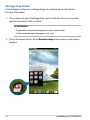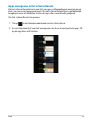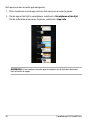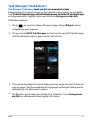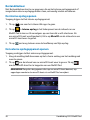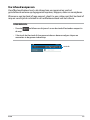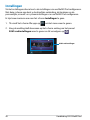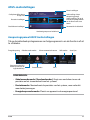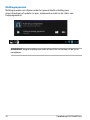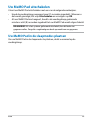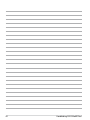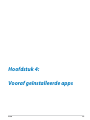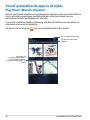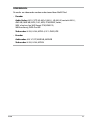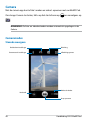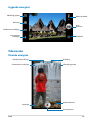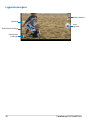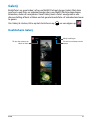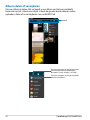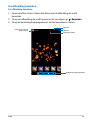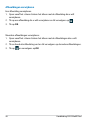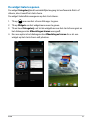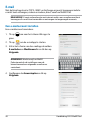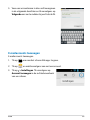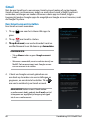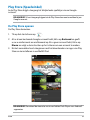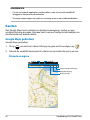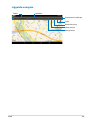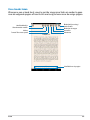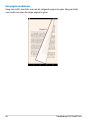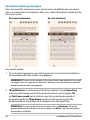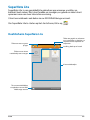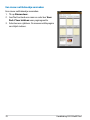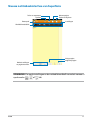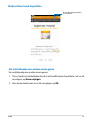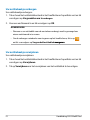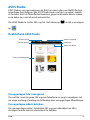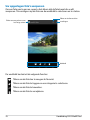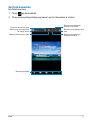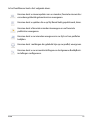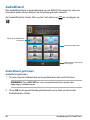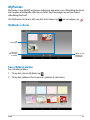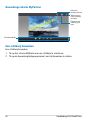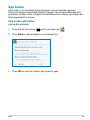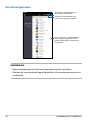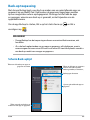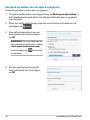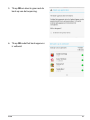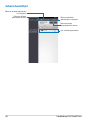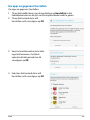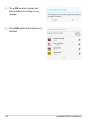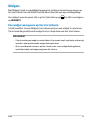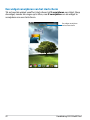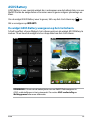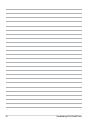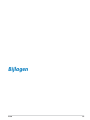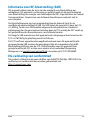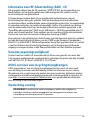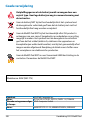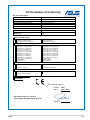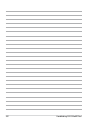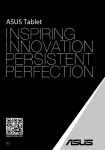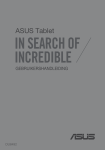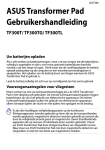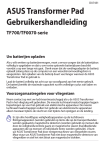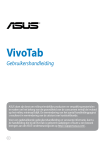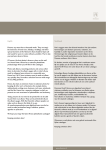Download ASUS DU8213 User's Manual
Transcript
MeMO Pad Gebruikershandleiding ASUS doet zijn best om milieuvriendelijke producten en verpakkingsmaterialen te maken uit belang van de gezondheid van de consument terwijl de invloed op het milieu minimaal blijft. De vermindering van het aantal handleidingpagina’s resulteert in vermindering van de uitstoot van koolstofdioxide. Voor gedetailleerde informatie voor gebruikers, kunt u de handleiding raadplegen die bij de MeMO Pad is geleverd of een bezoek brengen aan de ondersteuningssite van ASUS op http://support.asus.com/. DU8213 Maart 2013 Copyright-informatie Geen enkel deel van deze handleiding, met inbegrip van de producten en de software die hierin is beschreven, mag zonder de uitdrukkelijke schriftelijke toestemming van ASUSTeK COMPUTER INC. (“ASUS”) worden gereproduceerd, verzonden, getranscribeerd, opgeslagen in een retrievalsysteem of in enige taal worden vertaald in enige vorm of door enig middel, behalve documentatie die door de koper wordt gebruikt voor back-updoeleinden. ASUS BIEDT DEZE HANDLEIDING “ZOALS ZE IS” ZONDER ENIGE GARANTIES, HETZIJ UITDRUKKELIJK OF IMPLICIET, MET INBEGRIP VAN, MAAR NIET BEPERKT TOT DE IMPLICIETE GARANTIES OF VOORWAARDEN VOOR VERKOOPBAARHEID OF GESCHIKTHEID VOOR EEN BEPAALD DOEL. IN GEEN GEVAL ZAL ASUS, HAAR DIRECTEURS, FUNCTIONARISSEN, WERKNEMERS OF AGENTEN AANSPRAKELIJK ZIJN VOOR ENIGE INDIRECTE, SPECIALE, INCIDENTELE OF GEVOLGSCHADE (INCLUSIEF SCHADE DOOR WINSTDERVING, VERLIES VAN HANDEL, VERLIES VAN GEBRUIK OF GEGEVENS, ONDERBREKING VAN HANDEL EN DERGELIJKE), ZELFS ALS ASUS OP DE HOOGTE WERD GEBRACHT VAN DE MOGELIJKHEID VAN DERGELIJKE SCHADE DIE VOORTVLOEIT UIT FOUTEN IN DEZE HANDLEIDING OF DEFECTEN AAN HET PRODUCT. Producten en bedrijfsnamen die in deze handleiding zijn vermeld, zijn mogelijk geregistreerde handelsmerken of auteursrechten van hun respectieve bedrijven en worden uitsluitend gebruikt voor identificatie of toelichting en in het voordeel van de eigenaar, zonder de bedoeling te hebben een inbreuk te plegen op hun rechten. DE SPECIFICATIES EN INFORMATIE DIE IN DEZE HANDLEIDING ZIJN OPGENOMEN, ZIJN UITSLUITEND INFORMATIEF BEDOELD EN OP ELK OGENBLIK EN ZONDER KENNISGEVING ONDERHEVIG AAN WIJZIGINGEN. ZE MOGEN NIET WORDEN BESCHOUWD ALS EEN VERBINTENIS DOOR ASUS. ASUS AANVAARDT GEEN VERANTWOORDELIJKHEID OF AANSPRAKELIJKHEID VOOR FOUTEN OF ONNAUWKEURIGHEDEN DIE MOGELIJK IN DEZE HANDLEIDING ZIJN VERMELD, INCLUSIEF DE PRODUCTEN EN SOFTWARE DIE ERIN ZIJN BESCHREVEN. Copyright © 2013 ASUSTeK COMPUTER INC. Alle rechten voorbehouden. Beperkte aansprakelijkheid Er kunnen zich situaties voordoen door een fout van de kant van ASUS of door een andere aansprakelijkheid. In deze gevallen hebt u het recht op schadevergoeding door ASUS. En elk van dergelijke gevallen, ongeacht de basis waarop u gemachtigd bent schadevergoeding te eisen van ASUS, zal ASUS maximaal aansprakelijk zijn voor schade door lichamelijk letsel (inclusief overlijden) en schade aan vastgoed en activa of elke andere eigenlijke of directe schade die voortvloeit uit de weglating of het niet naleven van wettelijke verplichtingen onder deze Garantieverklaring, tot de aangegeven contractprijs van elk product. ASUS zal alleen verantwoordelijke zijn voor schadevergoeding van uw verlies, schade of claim op basis van het contract, onrechtmatig gebruik of inbreuk onder deze Garantieverklaring. Deze beperking is ook van toepassing op de leveranciers en wederverkopers van ASUS. Dit is het maximale bereik waarvoor ASUS, haar leveranciers en uw wederverkoper gezamenlijk aansprakelijk zijn. IN GEEN GEVAL ZAL ASUS AANSPRAKELIJK ZIJN VOOR HET VOLGENDE: (1) CLAIMS VAN DERDEN TEGENOVER U VOOR SCHADE; (2) VERLIES VAN OF SCHADE AAN UW RECORDS OF GEGEVENS OF (3) SPECIALE, INCIDENTELE OF INDIRECTE SCHADE OF ENIGE ECONOMISCHE GEVOLGSCHADE (INCLUSIEF WINSTDERVING OF VERLIES VAN OPBRENGSTEN), ZELFS ALS ASUS, HAAR LEVERANCIERS OF UW WEDERVERKOPER OP DE HOOGTE WERD GEBRACHT VAN DE MOGELIJKHEID VAN DERGELIJKE SCHADE. Service en ondersteuning Bezoek onze meertalige website op http://support.asus.com Handleiding ASUS MeMO Pad Inhoudsopgave Over deze handleiding................................................................................................... 6 In deze handleiding gebruikte conventies............................................................. 7 Typografie........................................................................................................................... 7 Veiligheidsmaatregelen................................................................................................. 8 Uw batterijen opladen................................................................................................... 8 Uw MeMO Pad gebruiken............................................................................................. 8 Voorzorgsmaatregelen voor vliegreizen.................................................................. 8 Inhoud pakket.................................................................................................................... 9 Hoofdstuk 1: Instellen van de hardware Uw MeMO Pad leren kennen......................................................................................12 Vooraanzicht....................................................................................................................12 Achteraanzicht................................................................................................................14 Hoofdstuk 2: Uw MeMO Pad gebruiken Uw MeMO Pad instellen...............................................................................................18 Uw MeMO Pad opladen...............................................................................................18 Uw MeMO Pad inschakelen........................................................................................20 Bewegingen voor de MeMO Pad..............................................................................21 Hoofdstuk 3: Werken met Android® De eerste keer opstarten..............................................................................................26 Android®-vergrendelingsscherm..............................................................................26 Uw apparaat ontgrendelen........................................................................................26 De cameramodus starten............................................................................................27 Google Now openen.....................................................................................................28 Beginscherm.....................................................................................................................29 Schermweergaven.........................................................................................................30 De schermstand vergrendelen..................................................................................31 K0W Verbinden met de wereld............................................................................................31 Verbinden met Wifi-netwerken.................................................................................31 Apps beheren..................................................................................................................32 Task Manager (Taakbeheer)........................................................................................37 Instellingen.......................................................................................................................40 Uw MeMO Pad uitschakelen.......................................................................................43 Uw MeMO Pad in de slaapmodus plaatsen..........................................................43 Hoofdstuk 4: Vooraf geïnstalleerde apps Vooraf geïnstalleerde apps in de kijker..................................................................46 Play Music (Muziek afspelen).....................................................................................46 Camera ..........................................................................................................................48 Galerij ..........................................................................................................................51 E-mail ..........................................................................................................................58 Gmail ..........................................................................................................................60 Play Store (Speelwinkel)...............................................................................................61 Kaarten ..........................................................................................................................62 MyLibrary Lite..................................................................................................................64 SuperNote Lite................................................................................................................69 ASUS Studio......................................................................................................................75 BuddyBuzz........................................................................................................................78 AudioWizard.....................................................................................................................80 MyPainter..........................................................................................................................81 App Locker........................................................................................................................83 Back-up toepassing.......................................................................................................85 Widgets ..........................................................................................................................91 ASUS Battery....................................................................................................................93 Handleiding ASUS MeMO Pad Bijlagen FCC-verklaring (Federal Communications Commission).................................96 Informatie over RF-blootstelling (SAR)...................................................................97 EG-verklaring van conformiteit.................................................................................97 Preventie van gehoorverlies......................................................................................98 CE-markering...................................................................................................................98 Informatie over RF-blootstelling (SAR) - CE..........................................................99 Vereiste spanningsveiligheid.....................................................................................99 ASUS-services van recycling/terugbrengen.........................................................99 Opmerking coating.......................................................................................................99 Goede verwijdering.................................................................................................... 100 K0W Over deze handleiding Deze handleiding bevat informatie over de hardware- en software-opties van uw MeMO Pad, georganiseerd in de volgende hoofdstukken: Hoofdstuk 1: Instellen van de hardware In dit hoofdstuk worden de hardware-componenten beschreven van uw MeMO Pad. Hoofdstuk 2: Uw MeMO Pad gebruiken Dit hoofdstuk beschrijft het gebruik van de verschillende delen van de MeMO Pad. Hoofdstuk 3: Werken met Android® Dit hoofdstuk bevat een overzicht van het gebruik van Android® op uw MeMO Pad. Hoofdstuk 4: Vooraf geïnstalleerde apps Dit hoofdstuk geeft een overzicht van de ASUS-apps die met de MeMO Pad worden meegeleverd. Bijlagen Dit deel bevat berichtgevingen en veiligheidsverklaringen over uw MeMO Pad. Handleiding ASUS MeMO Pad In deze handleiding gebruikte conventies Om belangrijke informatie in deze handleiding te markeren, worden berichten als volgt voorgesteld: BELANGRIJK! Dit bericht bevat essentiële informatie die moet worden opgevolgd om een taak te voltooien. OPMERKING: Dit bericht bevat aanvullende informatie en tips die kunnen helpen bij het voltooien van taken. WAARSCHUWING! Dit bericht bevat belangrijke informatie die moet worden opgevolgd om uw veiligheid te bewaren tijdens het uitvoeren van bepaalde taken en om schade aan de gegevens en onderdelen van uw MeMO Pad te voorkomen. Typografie Vet = Dit geeft een menu of een item aan dat moet worden geselecteerd. Cursief = K0W it geeft de toetsen aan die u moet indrukken op het D toetsenbord. Veiligheidsmaatregelen Uw batterijen opladen Zorg dat u de batterij volledig oplaadt voordat u uw MeMO Pad langere tijd gebruikt in de batterijmodus. Denk eraan dat de voedingsadapter de batterij oplaadt zolang deze op een wisselstroomvoedingsbron is aangesloten. Het opladen van de batterij duurt veel langer wanneer de MeMO Pad in gebruik is. BELANGRIJK! Laat de MeMO Pad niet aangesloten op de voeding nadat deze volledig is opgeladen. MeMO Pad is niet ontworpen om langere tijd aangesloten te blijven op de voeding. Uw MeMO Pad gebruiken Deze MeMO Pad mag alleen worden gebruikt in een omgeving met een omgevingstemperatuur van tussen 0°C (32°F) en 35°C (95°F). Door een langdurige blootstelling aan extreem hoge of lage temperatuur kan de batterij snel leeglopen en kan de levensduur van de batterij verkorten. Om optimale prestaties van de batterij te garanderen, moet u ervoor zorgen dat deze alleen wordt blootgesteld binnen de aanbevolen omgevingstemperatuur. Voorzorgsmaatregelen voor vliegreizen Neem contact op met uw luchtvaartmaatschappij voor meer informatie over verwante diensten die kunnen worden gebruikt tijdens de vlucht en over beperkingen die moeten worden nageleefd wanneer u de MeMO Pad tijdens de vlucht gebruikt. BELANGRIJK! U kunt uw MeMO Pad door röntgenmachines laten gaan (gebruikt op items die op transportbanden zijn geplaatst), maar u mag het toestel niet blootstellen aan magnetische detectors en stokken. Handleiding ASUS MeMO Pad Inhoud pakket Voedingsadapter ASUS MeMO Pad Micro-USB-kabel Gebruikershandleiding Garantiekaart Meeneembare USB-kabel (optioneel) OPMERKINGEN: • Indien enige items beschadigd zijn of ontbreken, dient u contact op te nemen met uw leverancier. • De bijgeleverde voedingsadapter verschilt afhankelijk van het land of de regio. K0W 10 Handleiding ASUS MeMO Pad Hoofdstuk 1: Instellen van de hardware K0W 11 Uw MeMO Pad leren kennen Vooraanzicht Touchscreen-paneel Via het aanraakscherm kunt u uw MeMO Pad bedienen met de pen of met aanraakbewegingen. Camera voor Met deze ingebouwde 1 megapixels camera kunt u foto's maken of video's opnemen met uw MeMO Pad. 12 Handleiding ASUS MeMO Pad Micro USB 2.0-poort Gebruik de micro USB 2.0-poort (Universal Serial Bus) om de batterij op te laden of om stroom te leveren aan uw MeMO Pad. Via deze poort kunt u ook gegevens van uw computer overdragen naar uw MeMO Pad en omgekeerd. OPMERKING: Wanneer u uw MeMO Pad aansluit op de USB-poort op uw computer, wordt uw MeMO Pad alleen opgeladen wanneer het toestel in de slaapstand (scherm uit) of uitgeschakeld is. K0W 13 Achteraanzicht Handmatige resetopening Als uw systeem niet meer reageert, duwt u met een rechtgemaakte paperclip in de handmatige resetopening om het opnieuw opstarten van uw MeMO Pad te forceren. BELANGRIJK! Het systeem forceren om opnieuw te starten kan leiden tot verlies van gegevens. Wij raden sterk aan om regelmatig een back-up te maken van uw belangrijke gegevens. Audioluidsprekers Via de ingebouwde audioluidspreker kunt u audio direct vanaf uw MeMO Pad horen. De audiofuncties worden beheerd via de software. 14 Handleiding ASUS MeMO Pad Luidspreker-/headset-aansluiting Via deze poort kunt u uw MeMO Pad aansluiten op luidsprekers of op een headset. BELANGRIJK! Deze poort biedt geen ondersteuning voor een externe microfoon. Microfoon De ingebouwde microfoon kan worden gebruikt voor videoconferenties, gesproken verhalen of eenvoudige geluidsopnamen. Voedingsknop Houd de voedingsknop ongeveer twee (2) seconden ingedrukt om uw MeMO Pad in te schakelen of om het toestel te activeren uit de standbymodus. Om uw MeMO Pad uit te schakelen, houdt u de voedingsknop ongeveer twee (2) seconden ingedrukt. Wanneer u dat wordt gevraagd, tikt u op Uitschakelen en vervolgens op OK. Om uw MeMO Pad te vergrendelen of in stand-bymodus te plaatsen, drukt u kort op de voedingsknop en laat u deze terug los. Als uw MeMO Pad niet meer reageert, moet u de voedingsknop ongeveer zes (6) seconden ingedrukt houden om het uitschakelen te forceren. BELANGRIJK! • Als uw MeMO Pad gedurende vijftien (15) seconden inactief is, gaat deze automatisch naar de stand-bymodus. • Als u het opnieuw opstarten van het systeem forceert, kan dit leiden tot gegevensverlies. Wij raden u sterk aan regelmatig een back-up te maken van uw gegevens. Volumeknop Met de volumeknop kunt u het volumeniveau van uw MeMO Pad verhogen of verlagen. Sleuf micro SD-kaart De MeMO Pad is uitgerust met een ingebouwde sleuf voor een geheugenkaartlezer die microSD -en microSDHC-kaartformaten ondersteunt. K0W 15 16 Handleiding ASUS MeMO Pad Hoofdstuk 2: Uw MeMO Pad gebruiken K0W 17 Uw MeMO Pad instellen Uw MeMO Pad opladen Uw MeMO Pad opladen: Sluit de micro-USB-kabel aan op de voedingsadapter. Sluit de micro-USB-aansluiting aan op de MeMO Pad. Stop de voedingsadapter in een geaard stopcontact. Laad uw MeMO Pad gedurende acht (8) uur op voordat u het toestel de eerste keer in de batterijmodus gebruikt. 18 Handleiding ASUS MeMO Pad BELANGRIJK! • Gebruik alleen de bijgeleverde voedingsadapter en micro-USB-kabel om uw MeMO Pad op te laden. Het gebruik van een andere voedingsadapter kan uw MeMO Pad beschadigen. • Pel de beschermende film van de voedingsadapter en micro-USB-kabel voordat u de MeMO Pad oplaadt om het risico op letsel te voorkomen. • Zorg dat u de voedingsadapter aansluit op het juiste stopcontact met het correcte ingangsvermogen. De uitgangsspanning van deze adapter is DC5V, 2A. • Laat de MeMO Pad niet aangesloten op de voeding nadat deze volledig is opgeladen. MeMO Pad is niet ontworpen om langere tijd aangesloten te blijven op de voeding. • Wanneer u de MeMO Pad gebruikt in de voedingsadaptermodus, moet het geaarde stopcontact zich in de buurt van het toestel bevinden en gemakkelijk toegankelijk zijn. OPMERKINGEN: • Uw MeMO Pad kan alleen worden opgeladen via de USB-poort op de computer wanneer het toestel in de slaapstand (scherm uit) of uitgeschakeld is. • Opladen via de USB-poort kan langer duren. • Als uw computer onvoldoende vermogen biedt voor het opladen van uw MeMO Pad, kunt u de MeMO Pad in plaats daarvan opladen via het stopcontact. K0W 19 Uw MeMO Pad inschakelen Houd de voedingsknop ongeveer twee (2) seconden ingedrukt om uw MeMO Pad in te schakelen. 20 Handleiding ASUS MeMO Pad Bewegingen voor de MeMO Pad Via het aanraakscherm kunnen de volgende bewegingen worden gebruikt om de exclusieve functies van uw MeMo Pad op te starten, er doorheen te navigeren en om met deze functies te werken. Slepen/tikken en lang indrukken • Om een app te verplaatsen, tikt en houdt u de app vast en sleept u deze naar een nieuwe locatie. • Om een app van het hoofdscherm te verwijderen, houdt de app ingedrukt en sleep deze omhoog naar de bovenkant van het scherm. • Om een schermopname te maken, tikt en houdt u vast. OPMERKING: Om deze instelling in te schakelen, gaat u naar > Aangepaste instelling ASUS en plaatst u vervolgens een vinkje naast Screenshots opslaan door de toets Recente apps ingedrukt te houden. K0W 21 Tikken/aanraken • Tik op een app om deze te starten. • Tik in de app Bestandsbeheer om een bestand te selecteren en te openen. Uitzoomen Breng uw twee vingers samen op het aanraakscherm om uit te zoomen vanaf een afbeelding in Galerie, Kaarten of Plaatsen. 22 Handleiding ASUS MeMO Pad Inzoomen Spreid uw twee vingers open op het aanraakscherm om in te zoomen op een afbeelding in Galerie, Kaarten of Plaatsen. Vegen Veeg uw vinger naar rechts of naar links op het aanraakscherm om te schakelen tussen schermen of om te bladeren door de pagina's van een e-book of te bladeren door afbeeldingen in de afbeeldingsgalerie. K0W 23 24 Handleiding ASUS MeMO Pad Hoofdstuk 3: Werken met Android® K0W 25 De eerste keer opstarten Wanneer u de MeMO Pad voor de eerste keer opstart, verschijnen verschillende schermen die u helpen bij het configureren van de basisinstellingen van uw Android®-besturingssysteem. Uw MeMO Pad de eerste keer starten: 1. Schakel uw MeMO Pad in. 2. Kies een taal en tik vervolgens op . 3. Selecteer een invoermethode of toetsenbordformaat en tik vervolgens op . 4. Selecteer een draadloos netwerk om een internetverbinding te maken en tik vervolgens op Volgende. Tik anders op Overslaan. 5. Stel de lokale datum en tijd in en tik vervolgens op . 6. Volg de aanwijzingen op het scherm voor de configuratie van de volgende onderdelen: • Google-account • Google-instellingen en -services 7. Tik op om het startscherm te openen en tik vervolgens op OK. Android®-vergrendelingsscherm Uw apparaat ontgrendelen Tik op en sleep het vergrendelingspictogram naar het ontgrendelde pictogram. 26 Handleiding ASUS MeMO Pad De cameramodus starten Tik op en sleep het vergrendelingspictogram naar het camerapictogram. K0W 27 Google Now openen Tik op en sleep het vergrendelingspictogram naar het Google-pictogram. Google Now Google Now is de persoonlijke assistent van uw MeMO Pad en biedt u direct toegang tot weersomstandigheden, restaurants in de buurt, vluchtschema's, geplande afspraken en andere verwante informatie op basis van uw webgeschiedenis, gesynchroniseerde agenda's en herinneringen. 28 Handleiding ASUS MeMO Pad Beginscherm Meldingengebied & Instellingen Open Google zoeken op tekst De plaatselijke weersinformatie tonen Tip om de instellingen van de weerwidget, inclusief locatie, bijwerkingfrequentie, aan te passen. Open Google zoeken op stem Uw e-mailinbox tonen Tik om de e-mailaccount voor de eerste keer te configureren en tik om de ongelezen mail in uw inboxfolder te lezen. Plaatselijke datum tonen Het scherm Alle apps openen Snelkoppelingen Snelkoppelingen Ga terug naar het vorige scherm Snelkoppeling naar Android® -hulpprogramma's Ga terug naar het beginscherm K0W Toon de recente apps 29 Schermweergaven De ingebouwde zwaartekrachtsensor van uw MeMO Pad maakt het automatisch draaien van het scherm mogelijk, afhankelijk van de manier waarop u het vasthoudt. U kunt snel schakelen tussen een liggende of staande weergave door uw MeMO Pad naar links of rechts te kantelen. Liggende weergave Staande weergave 30 Handleiding ASUS MeMO Pad De schermstand vergrendelen De stand van het scherm van de MeMO Pad verandert automatisch van liggende naar staande modus en omgekeerd, afhankelijk van de manier waarop u uw MeMO Pad vasthoudt. Volg de onderstaande stappen om de functie voor het automatisch draaien van het scherm uit te schakelen: 1. Tik op op het startscherm om het scherm Alle apps te openen. Settings File Manager Play Store > Toegankelijkheid en tik vervolgens op Scherm autom. draaien 2. Tik op Gallery Polaris Office My Library Lite Camera Play Music Maps om de selectie op te heffen. Email Gmail MyCloud OPMERKING: U kunt de functie Scherm automatisch roteren ook in-/uitschakelen via de ASUS Snelinstellingen. Raadpleeg het gedeelte Instellingen voor meer informatie. App Locker asus@vibe App Backup SuperNote Lite SuperNote MyNet AudioWizard ASUS Studio Verbinden met de wereld MyPainter BuddyBuzz Verbinden met Wifi-netwerken Met de draadloze wifi-netwerktechnologie kunt u gegevens draadloos uitwisselen via een netwerk. Om Wifi te gebruiken, schakelt u de Wifi-functie op uw MeMO Pad in en maakt u een verbinding met een draadloos netwerk. Sommige draadloze netwerken zijn beveiligd met een sleutel of via digitale certificaten en vereisen extra stappen voor het instellen. Andere zijn open en u kunt gemakkelijk mee verbinden. OPMERKING: Schakel Wifi UIT wanneer u deze optie niet gebruikt om batterijvermogen te sparen. Wifi inschakelen en verbinden met een Wifi-netwerk: 1. Tik op File Manager om naar het scherm Alle apps te gaan en tik vervolgens op Settings Play Store . 2. Schuif de Wifi-schakelaar naar de positie ON (Aan). Indien ingeschakeld, scant uw MeMO Pad beschikbare Wifi-netwerken. 3. Tik op een netwerknaam om een verbinding te maken met dit netwerk. Als het netwerk beveiligd of beschermd is, wordt u gevraagd een wachtwoord of andere gegevens in te voeren. Gallery Polaris Office My Library Lite Camera Play Music Maps Email Gmail MyCloud MyPainter K0W SuperNote MyNet BELANGRIJK! Als uw MeMO Pad een netwerk vindt waarmee u eerder een verbinding heeft gemaakt, wordt automatisch een verbinding gemaakt met dit netwerk. App Locker asus@vibe App Backup SuperNote Lite AudioWizard ASUS Studio BuddyBuzz 31 Apps beheren App-snelkoppelingen maken Krijg gemakkelijk toegang tot enkele van uw favoriete toepassingen door appsnelkoppelingen te maken op uw startscherm. App-snelkoppelingen maken: 1. Tik op File Manager om naar het scherm Alle apps te gaan. Settings Play Store 2. Tik en houd het pictogram van de app op het scherm Alle apps vast en sleep het vervolgens naar het startscherm. Gallery Polaris Office My Library Lite Camera Play Music Maps De app verwijderen van het startscherm Email Maak ruimte vrij voor nieuwe app-snelkoppelingen door bestaande appsnelkoppelingen op uw startscherm te verwijderen. App-snelkoppelingen verwijderen: Gmail MyCloud App Locker asus@vibe App Backup SuperNote Lite SuperNote MyNet AudioWizard ASUS Studio 1. Tik en houd een app vast tot X verwijderen verschijnt bovenaan op het scherm. MyPainter BuddyBuzz 2. Sleep de app naar X verwijderen om deze te verwijderen van het startscherm. 32 Handleiding ASUS MeMO Pad App-info weergeven U kunt gedetailleerde informatie over uw apps weergeven terwijl u een snelkoppeling voor de app maakt. Terwijl u een app op het scherm Alle apps vasthoudt, schakelt het scherm naar het startscherm en verschijnt App-info bovenaan op het startscherm. Sleep de app naar App-info om gedetailleerde informatie weer te geven. K0W 33 Een app-map maken U kunt mappen maken om snelkoppelingen te ordenen op uw startscherm. Een app-map maken: 1. Tik en sleep een app of snelkoppeling van het startscherm naar een andere app tot een zwarte cirkel verschijnt. OPMERKINGEN: • D gemaakte map wordt weergegeven in een zwarte cirkel. • U kunt meerdere apps toevoegen in uw map. 2. Tik op de nieuwe map en tik op Naamloze map om de naam van de map te wijzigen. 34 Handleiding ASUS MeMO Pad Library Lite s@vibe Apps weergeven in het scherm Recent Via het scherm Recent kunt u een lijst van app-snelkoppelingen weergeven op basis van uw recent geopende apps. Via het scherm Recent kunt u gemakkelijk terugkeren naar of schakelen tussen de apps die u recent hebt geopend. Om het scherm Recent te openen: 1. Tik op in de linkerbenedenhoek van het startscherm. Play Store 2. Er verschijnt een lijst voor het weergeven van al uw recent gestarte apps. Tik op de app die u wilt starten. Camera Play Music Maps Email App Backup SuperNote Lite K0W SuperNote MyNet AudioWizard ASUS Studio 35 Het menu van een recente app weergeven: 1. Tik en houd een recente app vast om het menu ervan weer te geven. 2. Om de app uit de lijst te verwijderen, selecteert u Verwijderen uit de lijst. Om de informatie ervan weer te geven, selecteert u App-info. OPMERKING: U kunt ook een recente app verwijderen uit de lijst door deze naar links of rechts te vegen. 36 Handleiding ASUS MeMO Pad Task Manager (Taakbeheer) Task Manager (Taakbeheer) toont �������������������������������������� een lijst van momenteel actieve hulpprogramma's en toepassingen en hun gebruik in percentages op uw MeMO Pad.������������������������������������������������������������������������������ U kunt de lopende apps ook individueel openen en sluiten of u kunt alle apps en hulpprogramma's tegelijk sluiten met de functie Reinigen met één klik. Taakbeheer beheren: om naar het scherm Alle apps te gaan. Tik op Widgets om het 1. Tik op Settings File Manager Play Store widgetmenu weer te geven. 2. Tik op en houd ASUS Task Manager vast om het vak van ASUS Task Manager (ASUS-taakbeheer) weer te geven op het startscherm. Gallery Polaris Office My Library Lite Camera Play Music Maps Email Gmail MyCloud MyPainter App Locker asus@vibe App Backup SuperNote Lite SuperNote MyNet AudioWizard ASUS Studio BuddyBuzz 3. Tik en houd de widget vast om de haken voor het aanpassen van het formaat weer te geven. Trek de grootteaanpassingsbeugel omhoog of omlaag om de volledige lijst van taken weer te geven. 4. Tik rechts van de taken om de taak uit te schakelen. Tik op Reinigen met één klik om alle lopende taken tegelijk af te sluiten. Play Music Maps Email SuperNote K0W MyNet 37 Bestandsbeheer Met Bestandsbeheer kunt u uw gegevens die op het interne opslagapparaat of aangesloten externe opslagapparaten staan, eenvoudig vinden en beheren. De interne opslag openen Toegang krijgen tot het interne opslagapparaat: 1. Tik op Play Store > Interne opslag in het linkerpaneel om de inhoud van uw 2. Tik op Gallery Polaris Office My Library Lite Camera Play Music Maps MeMO Pad te zien en tik vervolgens op een item dat u wilt selecteren. Als een microSD-kaart wordt geplaatst, tikt u op MicroSD om de inhoud van uw microSD-kaart weer te geven. Email Gmail SuperNote 3. Tik op MyCloud ay Music te Lite om naar het scherm Alle apps te gaan. Settings File Manager App Locker MyNet om terug te keren naar de hoofdmap van Mijn opslag. asus@vibe App Backup SuperNote Lite AudioWizard ASUS Studio Maps Het externe opslagapparaat openen MyPainter BuddyBuzz Toegang verkrijgen tot het externe opslagapparaat: Email 1. Veeg de meldingsbalk bovenaan op het scherm omlaag om het meldingsvak weer te geven. SuperNote 2. Tik op MyNet om de inhoud van uw microSD-kaart weer te geven. Tik op om de microSD-kaart los te koppelen van uw MeMO Pad. BELANGRIJK! Zorg dat u de gegevens die u op uw microSD-kaart bewaart, zijn ASUS Studio opgeslagen voordat u de microSD-kaart uit uw MeMO Pad verwijdert. AudioWizard 38 Handleiding ASUS MeMO Pad Uw inhoud aanpassen Vanaf Bestandsbeheer kunt u de inhoud van uw apparaat en van het geïnstalleerde externe opslagapparaat kopiëren, knippen, delen en verwijderen. Wanneer u een bestand of map aanpast, plaatst u een vinkje naast het bestand of map en verschijnt de actiebalk in de rechterbovenhoek van het scherm. OPMERKINGEN: • De actie de map. zal alleen verschijnen als u een bestand of bestanden aanpast in • U kunt ook het bestand of de map aanvinken en deze vervolgens slepen en neerzetten in de gewenste doelmap. Actiebalk K0W 39 Instellingen Via het instellingenscherm kunt u de instellingen van uw MeMO Pad configureren. Met deze systeem-app kunt u de draadloze verbinding, de hardware en de persoonlijke, account- en systeeminstellingen van uw MeMO Pad configureren. Er zijn twee manieren om naar het scherm Instellingen te gaan. 1. Tik vanaf het scherm Alle apps op om het menu weer te geven. 2. Veeg de meldingsbalk bovenaan op het scherm omlaag om het paneel ASUS-snelinstellingen weer te geven en tik vervolgens op . ASUS-snelinstellingen 40 Handleiding ASUS MeMO Pad ASUS-snelinstellingen Menu instellingen Geeft plaatselijke datum en tijd weer Snelinstelling sluiten Aanpassingspaneel Snelle instelling. Tik op de individuele pictogrammen om de functie aan/uit te zetten. Prestatie-instellingen Beeldscherminstellingen Automatische helderheid Handmatig aanpassen helderheid Aanpassingspaneel ASUS Snelinstellingen Tik op de individuele pictogrammen van hulpprogramma's om de functie in of uit te schakelen. Energiebesparing Gebalanceerde modus Pictogram en basislijn lichten op wanneer ze ingeschakeld zijn Schem automatisch roteren Prestatiemodus Stille modus Auto-Sync Wi-Fi OPMERKINGEN: • Gebalanceerde modus [Standaardmodus]: Zorgt voor een balans tussen de prestaties en het stroomverbruik van het systeem. • Prestatiemodus: Maximaliseert de prestaties van het systeem, maar verbruikt meer batterijvermogen. • Energiebesparende modus: Plaatst uw apparaat in de energiespaarstand. K0W 41 Meldingenpanelen Meldingspanelen verschijnen onder het paneel Snelle instelling voor waarschuwingen of updates in apps, inkomende e-mails en de status van hulpprogramma's. OPMERKING: Veeg de melding naar rechts of naar links om het item uit de lijst te verwijderen. 42 Handleiding ASUS MeMO Pad Uw MeMO Pad uitschakelen U kunt uw MeMO Pad uitschakelen met een van de volgende werkwijzen: • • Houd de voedingsknop ongeveer twee (2) seconden ingedrukt . Wanneer u dat wordt gevraagd, tikt u op Uitschakelen en vervolgens op OK. Als uw MeMO Pad niet reageert, houdt u de voedingsknop gedurende minstens acht (8) seconden ingedrukt tot uw MeMO Pad wordt uitgeschakeld. BELANGRIJK! Als u het systeem geforceerd uitschakelt, kan dit leiden tot gegevensverlies. Zorg dat u regelmatig een back-up maakt van uw gegevens. Uw MeMO Pad in de slaapmodus plaatsen Om uw MeMO Pad in de slaapmodus te plaatsen, drukt u eenmaal op de voedingsknop. K0W 43 44 Handleiding ASUS MeMO Pad Hoofdstuk 4: Vooraf geïnstalleerde apps K0W 45 Vooraf geïnstalleerde apps in de kijker Play Music (Muziek afspelen) Met de app Muziek afspelen, een geïntegreerde interface voor uw muziekcollectie, kunt u uw intern opgeslagen muziekbestanden of de bestanden van een geïnstalleerd extern opslagapparaat, afspelen. U kunt alle muziekbestanden willekeurig afspelen of bladeren om een album te selecteren voor meer luisterplezier. Settings File Manager Play Store Tik op het startscherm op Gallery Polaris Office My Library Lite Camera om uw muziekbestanden af te spelen. Play Music Maps Een muziekbestand zoeken Email Gmail App Locker MyCloud MyPainter asus@vibe App Backup SuperNote Lite SuperNote MyNet AudioWizard ASUS Studio Instellingen voor Muziek afspelen BuddyBuzz Schuif opzij om muziekbestanden weer te geven op Recent, Albums, Songs, Playlist (Afspeellijst) en Genres 46 Handleiding ASUS MeMO Pad OPMERKINGEN: De audio- en videocodec worden ondersteund door MeMO Pad: • Decoder Audio Codec: AAC LC/LTP, HE-AACv1(AAC+), HE-AACv2(versterkt AAC+), AMR-NB, AMR-WB, MP3, FLAC, MIDI, PCM/WAVE, Vorbis, WAV a-law/mu-law, WAV lineair PCM, WMA 10, WMA verliesvrij, WMA Pro LBR Videocodec: H.263, H.264, MPEG-4, VC-1/WMV, VP8 • Encoder Audiocodec: AAC LC/LTP, AMR-NB, AMR-WB Videocodec: H.263, H.264, MPEG4 K0W 47 y Library @vibe Camera Met de camera-app kunt u foto's maken en video's opnemen met uw MeMO Pad. Om de app Camera te starten, tikt u op het startscherm op en vervolgens op Play Store File Manager Settings Play Store . Camera Play Music Gallery Maps Polaris Office My Library Lite Camera Play Music Maps OPMERKING: De foto- en videobestanden worden automatisch opgeslagen in de Galerie. Email Email Gmail SuperNote SuperNote MyNet AudioWizard ASUS Studio MyNet MyCloud App Locker asus@vibe App Backup SuperNote Lite Cameramodus App Backup Staande weergave Beeldscherminstellingen Geavanceerde instellingen MyPainter BuddyBuzz Belichting Afbeeldingsgrootte Modusschakelaar Voorbeeld Knop opnemen 48 Handleiding ASUS MeMO Pad Liggende weergave Afbeeldingsgrootte Modusschakelaar Belichting Knop opnemen Beeldscherminstellingen Geavanceerde instellingen Voorbeeld Videomodus Staande weergave Beeldscherminstellingen Geavanceerde instellingen Belichting Afbeeldingsgrootte Modusschakelaar Voorbeeld Knop opnemen K0W 49 Liggende weergave Modusschakelaar Belichting Knop opnemen Beeldscherminstellingen Geavanceerde instellingen 50 Handleiding ASUS MeMO Pad Galerij Bekijk foto's en speel video's af op uw MeMO Pad met de app Galerij. Met deze app kunt u ook foto- en videobestanden die in uw MeMO Pad zijn opgeslagen, bewerken, delen of verwijderen. Vanaf Galerij kunt u foto's weergeven in een diavoorstelling of kunt u tikken om het geselecteerde foto- of videobestand weer te geven. Om Galerij te starten, tikt u op het startscherm op File Manager Hoofdscherm Galerij Gallery en vervolgens op Settings Polaris Office . Play Store My Library Lite Camera Play Music Maps Email Galerij-instellingen Gmail Tik voor het sorteren van video's en foto's MyCloud MyPainter K0W SuperNote App Locker asus@vibe MyNet Tik voor het snelstarten van de camera App Backup SuperNote Lite AudioWizard ASUS Studio BuddyBuzz 51 Albums delen of verwijderen Om een album te delen, tikt en houdt u een album vast tot een werkbalk bovenaan op het scherm verschijnt. U kunt de geselecteerde albums online uploaden, delen of ze verwijderen van uw MeMO Pad. Werkbalk Tik op dit pictogram om het geselecteerde album te delen via ASUS Webstorage, Bluetooth®, Picasa®, Google+® of Gmail®. Tik op dit pictogram om het geselecteerde album te verwijderen. 52 Handleiding ASUS MeMO Pad Afbeeldingen delen, verwijderen en bewerken Om een afbeelding te delen, te bewerken of te verwijderen, tikt u om een afbeelding te openen en tikt u vervolgens op de afbeelding om de werkbalk bovenaan op het scherm te starten. Afbeeldingen delen File Manager Settings Play Store Een afbeelding delen: 1. Open vanaf het scherm Galerie het album met de afbeelding die u wilt delen. 2. Tik om te selecteren en tik vervolgens op en selecteer de gewenste manier om de afbeelding te delen. Gallery Polaris Office My Library Lite Camera Play Music Maps Email Gmail MyCloud MyPainter K0W App Locker asus@vibe App Backup SuperNote Lite SuperNote MyNet AudioWizard ASUS Studio BuddyBuzz 53 File Manager Gallery Meerdere afbeeldingen delen: Settings Play Store 1. Open vanaf het scherm Galerie het album met de afbeelding die u wilt delen. 2. Tik en houd één afbeelding vast en tik vervolgens op de andere afbeeldingen. Polaris Office My Library Lite Camera Play Music Maps 3. Tik op en selecteer vervolgens de gewenste manier om de afbeeldingen te delen. Email Gmail App Locker MyCloud MyPainter asus@vibe App Backup SuperNote Lite SuperNote MyNet AudioWizard ASUS Studio BuddyBuzz 54 Handleiding ASUS MeMO Pad Een afbeelding bewerken Een afbeelding bewerken: File Manager Settings Play Store 1. Open vanaf het scherm Galerie het album met de afbeelding die u wilt bewerken. 2. Tik op een afbeelding die u wilt openen en tik vervolgens op > Bewerken. 3. Tik op de bewerkingshulpprogramma's om het bewerken te starten. Gallery Polaris Office My Library Lite Camera Play Music Maps Email Opnieuw Gmail Keert terug naar het vorige scherm SuperNote MyNet Opslaan MyCloud MyPainter App Locker asus@vibe Ongedaan maken SuperNote Lite AudioWizard App Backup ASUS Studio BuddyBuzz Bewerkingshulpprogramma's K0W 55 Afbeeldingen verwijderen Een afbeelding verwijderen: File Manager Settings Play Store 1. Open vanaf het scherm Galerie het album met de afbeelding die u wilt verwijderen. 2. Tik op een afbeelding die u wilt verwijderen en tik vervolgens op . 3. Tik op OK. Gallery Polaris Office My Library Lite Camera Play Music Gmail Meerdere afbeeldingen verwijderen: Settings MyCloud App Locker asus@vibe App Backup SuperNote Lite 1. Open vanaf het scherm Galerie het album met de afbeeldingen die u wilt verwijderen. 2. Tik en houd één afbeelding vast en tik vervolgens op de andere afbeeldingen. 3. Tik op en vervolgens op OK. Play Store MyPainter Polaris Office My Library Lite Camera Play Music BuddyBuzz Maps Email asus@vibe App Locker App Backup SuperNote Lite SuperNote MyNet AudioWizard ASUS Studio BuddyBuzz 56 Handleiding ASUS MeMO Pad Maps Email SuperNote M AudioWizard ASUS De widget Galerie openen De widget Fotogalerij biedt onmiddellijke toegang tot uw favoriete foto's of albums, direct vanaf het startscherm. De widget Galeriefoto weergeven op het startscherm: 1. Tik op File Manager om naar het scherm Alle apps te gaan. Settings Play Store 2. Tik op Widgets om het widgetmenu weer te geven. 3. Tik en houd Fotogalerij vast tot de widgetbox naar het startscherm gaat en het dialoogvenster Afbeeldingen kiezen weergeeft. 4. Kies een optie in het dialoogvenster Afbeeldingen kiezen die u als een widget op het startscherm wilt plaatsen. Gallery Polaris Office My Library Lite Camera Play Music Maps Email Gmail MyCloud MyPainter K0W App Locker asus@vibe App Backup SuperNote Lite SuperNote MyNet AudioWizard ASUS Studio BuddyBuzz 57 e E-mail Met de Email-app kunt u POP3-, IMAP- en Exchange-accounts toevoegen zodat u e-mails kunt ontvangen, maken en zoeken, direct vanaf uw MeMO Pad. BELANGRIJK! U moet verbonden zijn met internet zodat u een e-mailaccount kunt toevoegen of e-mails kunt verzenden en ontvangen via toegevoegde accounts. Een e-mailaccount instellen Een e-mailaccount aanmaken: Play Store 1. Tik op File Manager om naar het scherm Alle apps te Settings Play Store gaan. Camera Play Music Gallery Polaris Office Maps 2. Tik op � My Library Lite Camera Play Music Maps om de e-mailapp te starten. Email Email 3. Vul in het scherm van de e-mailapp de velden E-mailadres en Wachtwoord in en tik dan op Volgende. Gmail SuperNote App Locker MyCloud App Backup SuperNote Lite MyPainter asus@vibe AudioWizard MyNet App Backup SuperNote Lite SuperNote MyNet AudioWizard ASUS Studio ASUS Studio OPMERKING: Wacht terwijl uw MeMO Pad automatisch de instellingen voor de binnenkomende en uitgaande e-mailserver controleert. BuddyBuzz 4. Configureer de Accountopties en tik op Volgende. 58 Handleiding ASUS MeMO Pad 5. Voer een accountnaam in die u wilt weergeven in de uitgaande berichten en tik vervolgens op Volgende om aan te melden bij uw Postvak IN. E-mailaccounts toevoegen E-mailaccounts toevoegen: Play Store 1. Tik op y Store brary Lite mera vibe ckup File Manager Camera Settings Play Music 2. Tik op Play MusicGallery Polaris Office Maps Maps My Library Lite Email om naar het scherm Alle apps te gaan. Play Store en meld vervolgens aan met uw account. Camera Play Music Maps 3. Tik op > Instellingen. Tik vervolgens op Account toevoegen in de rechterbovenhoek van uw scherm. Email Email SuperNote MyNet Gmail App Backup SuperNote SuperNote Lite App Locker MyCloud SuperNote Lite AudioWizard MyPainter K0W MyNet AudioWizard asus@vibe SuperNote MyNet AudioWizard ASUS Studio ASUS Studio App Backup SuperNote Lite ASUS Studio BuddyBuzz 59 Gmail Met de app Gmail kunt u een nieuwe Gmail-account maken of uw bestaande Gmail-account synchroniseren, zodat u e-mails direct vanaf u MeMO pad kunt verzenden, ontvangen en zoeken. Wanneer u deze app inschakelt, krijgt u toegang tot andere Google-apps die mogelijk een Google-account vereisen, zoals de Google Playstore. Een Gmail-account instellen File Manager Settings Play Store Een Gmail-account aanmaken: 1. Tik op File Manager Gallery Settings Polaris Office My Library Lite Camera Play Music om naar het scherm Alle apps te Play Store gaan. Gallery Polaris Office 2. Tik op Maps Email My Library Lite Camera Play Music Maps om Gmail te starten. Gmail SuperNote MyNet Email 2.������� Tik op Bestaand, voer uw bestaande E-mail en uw Wachtwoord in en tik daarna op Aanmelden. Gmail MyCloud MyCloud OPMERKINGEN: App Locker asus@vibe MyPainter MyPainter App Locker App Backup SuperNote asus@vibe SuperNote Lite AudioWizard AppMyNet Backup SuperNote Lite AudioWizard ASUS Studio ASUS Studio BuddyBuzz • Tik op Nieuw indien u geen Google-account hebt. BuddyBuzz • Wanneer u aanmeldt, moet u wachten terwijl uw MeMO Pad communiceert met Google-servers om uw account in te stellen. 4. U kunt uw Google-account gebruiken om een back-up te maken van uw instellingen en gegevens, en om deze te herstellen. Tik op om aan te melden bij uw Gmail-account. BELANGRIJK! Indien u naast Gmail andere e-mailaccounts hebt, gebruik dan E-mail om tijd te besparen en tegelijkertijd toegang te krijgen tot al uw e-mailaccounts. 60 Handleiding ASUS MeMO Pad Play Store (Speelwinkel) In de Play Store krijgt u toegang tot talrijke leuke spelletjes via uw Googleaccount. BELANGRIJK! U kunt toegang krijgen tot de Play Store door aan te melden bij uw Google-account. De Play Store openen De Play Store bezoeken: 1. Tik op het startscherm op � File Manager Settings . Play Store 2. Als u al een bestaande Google-account hebt, tikt u op Bestaand en geeft u uw e-mailaccount en wachtwoord op. Als u geen account hebt, tikt u op Nieuw en volgt u de instructies op het scherm om een account te maken. 3. Na het aanmelden kunt u beginnen met het downloaden van apps van Play Store en ze installeren in uw MeMO Pad. Gallery Polaris Office My Library Lite Camera Play Music Maps Email Gmail MyCloud MyPainter App Locker asus@vibe App Backup SuperNote Lite SuperNote MyNet AudioWizard ASUS Studio BuddyBuzz BELANGRIJK! Download de nieuwste versie van Adobe Flash Player voor Android® -apparaten. K0W 61 OPMERKINGEN: • U kunt verwijderde applicaties niet herstellen, maar u kunt met dezelfde ID inloggen en ze opnieuw downloaden. • Sommige toepassingen zijn gratis en sommige moet u met creditcard betalen. Kaarten Met Google Maps kunt u plaatsen en bedrijven weergeven, vinden, en een routebeschrijving opvragen. Hiermee kunt u ook uw huidige locatie bekijken en de informatie met anderen delen. Google Maps gebruiken Google Maps gebruiken: 1. Tik op File Manager File Manager Settings Play Store om naar het scherm Alle apps te gaan en tik vervolgens op Settings Gallery Play Store Polaris Office My Library Lite Camera Play Music . Maps 2. Gebruik de werkbalk bovenaan het scherm om uw zoekactie aan te passen. Gallery Polaris Office My Library Lite Camera Play Music Staande weergave Maps Email Email Gmail Zoeken Gmail SuperNote MyNet AudioWizard ASUS Studio MyCloud MyCloud App Locker asus@vibe App Backup SuperNote Lite Werkbalk App Locker asus@vibe App Backup SuperNote Lite SuperNote MyNet AudioWizard ASUS Studio Geavanceerde instellingen Routebeschrijving MyPainter 62 BuddyBuzz MyPainter BuddyBuzz Huidige locatie Handleiding ASUS MeMO Pad Liggende weergave Zoeken Werkbalk Geavanceerde instellingen Lagen Routebeschrijving Lokale plaatsen Huidige locatie K0W 63 MyLibrary Lite MyLibrary Lite is een geïntegreerde interface voor uw boekencollecties. U kunt verschillende boekenplanken maken voor verschillende genres. Uw gekochte ebooks van alle verschillende uitgevers staan ook op de planken. Om MyLibrary Lite te starten, tikt u op Play Store geven en tikt u vervolgens op My Library Lite File Manager SettingsFile Manager Gallery Gallery Polaris Office Settings . Polaris Office My Library Lite Camera om het scherm Alle apps weer te Play Store Camera Play Music Play Music Maps Maps Email BELANGRIJK! U zult mogelijk Adobe Flash® player nodig hebben om sommige e-books te openen. Download Adobe Flash® player voordat u MyLibraryLite. Email Gmail SuperNote Gmail SuperNote MyCloud App Locker asus@vibe App Backup SuperNote Lite MyNet MyNet AudioWizard ASUS Studio OPMERKING: MyLibraryLite ondersteunt ebooks in ePub-, PDF- en TXT-formaat. MyCloud App Locker MyPainter asus@vibe BuddyBuzz App Backup SuperNote Lite AudioWizard ASUS Studio Hoofdscherm MyLibrary Lite MyPainter Sorteren op titel, auteur, datum of Mijn matrix Een e-book zoeken BuddyBuzz Selecteren om e-books te verplaatsen of verwijderen Geavanceerde instellingen Uw boekenplanken Boeken op de geselecteerde boekenplank Laatst gelezen e-book 64 Handleiding ASUS MeMO Pad Uw e-books lezen Wanneer u een e-book leest, veegt u met de vinger naar links om verder te gaan naar de volgende pagina of naar rechts om terug te keren naar de vorige pagina. Hoofdstukkenlijst Sleutelwoorden zoeken Marker Functie Tekst-naar-spraak Bladwijzerlijst en dag-/ nacht-modus Bladwijzer invoegen Inzoomen Uitzoomen Schuifbalk van de pagina K0W 65 Een pagina omdraaien Veeg van rechts naar links om naar de volgende pagina te gaan. Veeg van links naar rechts om naar de vorige pagina te gaan. 66 Handleiding ASUS MeMO Pad Een boekenlegger plaatsen De boekenlegger stelt u in staat om de pagina's van een boek te markeren zodat u gemakkelijk kunt terugkeren naar de laatste pagina die u hebt gelezen. ings is Office ker Play Store Camera My Library Lite Play Music Maps Een boekenlegger plaatsen: File Manager Settings Play Store 1. Tik op een willekeurige plaats op het scherm om de werkbalk weer te geven. 2. Tik op om de pagina te markeren. U kunt tevens zoveel pagina's als u wilt markeren. Email Gallery SuperNote asus@vibe Polaris Office My Library Lite Camera Play Music Maps MyNet Email 3. Om de gemarkeerde pagina's weer te geven, tikt u op > Lijst met bookmarks en vervolgens op de pagina die u wilt openen. App Backup uzz SuperNote Lite AudioWizard ASUS Studio Gmail MyCloud MyPainter K0W App Locker asus@vibe App Backup SuperNote Lite SuperNote MyNet AudioWizard ASUS Studio BuddyBuzz 67 Een selectie maken op de pagina Door een woord te selecteren in uw e-books, kunt u de definitie van een woord zien, een woord of een zin kopiëren, delen via e-mail of beluisteren met de functie tekst-naar-spraak. Een woord selecteren Een zin selecteren Een selectie maken: 1. Tik en houd het gewenste woord of de gewenste zin vast tot de werkbalk en de woordenboeknotitie worden weergegeven. OPMERKING: Om een zin te markeren, tikt u op en houd u een woord vast, en schuif vervolgens met uw vinger om te selecteren. Wanneer u een zin selecteert, wordt de woordenboeknoot niet weergegeven. 2.������� Tik op Markeren om het woord of de zin te markeren. Tik op Opmerking om het geselecteerde woord of de geselecteerde zin vast te leggen. Tik ���� op Tekst naar spraak om te luisteren naar het geselecteerde woord of de geselecteerde zin. Tik ������� op Kopie om het geselecteerde woord of de geselecteerde zin te kopiëren en te plakken in een tekstapplicatie. OPMERKING: Om een woord of een zin te delen, tikt u op Markeren. Tik op het gemarkeerde woord of de de zin en tik vervolgens op Delen. Selecteer vervolgens een app die u wilt delen. 68 Handleiding ASUS MeMO Pad File Manager SuperNote Lite Gallery Settings Polaris Office Play Store My Library Lite Camera Play Music Maps SuperNote Lite is een gemakkelijk te gebruiken app waarmee u notities en krabbels kunt maken, foto's kunt maken en invoegen, en geluid en video's kunt opnemen voor een meer interactieve ervaring. Email U kunt uw notebooks ook delen via uw ASUS WebStorage-account. Gmail Om SuperNote Lite te starten op het startscherm, tikt u op� MyCloud MyPainter App Locker asus@vibe App Backup SuperNote Lite . SuperNote MyNet AudioWizard ASUS Studio BuddyBuzz Hoofdscherm SuperNote Lite Tikken om weer te geven op type Tikken om pagina's te selecteren en te verwijderen, te kopiëren, te verplaatsen of te exporteren en importeren Instelling, back-up en herstel Tikken om een nieuw notitieboekje toe te voegen Al uw notitieboekjes Tik om uw notitieblokken te uploaden naar uw ASUS WebStorage-account K0W 69 Een nieuw notitieboekje aanmaken Een nieuw notitieboekje aanmaken: 1. Tik op Nieuwe toev.. 2. Geef het bestand een naam en selecteer Voor Pad of Voor telefoon voor paginagrootte. 3. Selecteer een sjabloon. De nieuwe notitiepagina verschijnt meteen. 70 Handleiding ASUS MeMO Pad Nieuwe notitieboekinterface van SuperNote Delen en exporteren Opslaan Retourpad Nieuwe pagina Pagina verwijderen Instellingen Werkbalk notitieblok Vorige pagina Volgende pagina Modusinstellingen en paginanummers OPMERKING: De modusinstellingen en de notitieblokwerkbalk verandert wanneer u op de modus K0W , of tikt. 71 Uw notitieboekje aanpassen Met SuperNote kunt u creatief zijn met uw notitieboekjes. Vanaf de werkbalk kunt u meerdere hulpprogramma's selecteren waarmee u uw notitieblokken kunt aanpassen. OPMERKING: De instellingen van de werkbalk kunnen variëren afhankelijk van de door u geselecteerde modus. Uw notitieboekje aanpassen: 1. In het hoofdscherm van SuperNote, tikt u op het notitieboekje dat u wilt aanpassen. 2. Tik op een van de pictogrammen in de werkbalk om het bewerken van uw notitieblok te starten. OPMERKINGEN: • Tik voor de modus Schrijven op in de notitieblokbalk en tik vervolgens op voor richtlijnen betreffende handschrift indien nodig. • Tik voor de modi Schrijven en Type op om tekst , streekkleur en gewicht te selecteren. Tikken om te tekenen, schrijven of typen op uw notitieblok. Tikken om het streektype, gewicht en ondoorzichtigheid te kiezen. Tikken om uw laatste actie opnieuw uit te voeren. Tikken om uw huidige actie ongedaan te maken. Tikken om de grootte te wijzigen of een ingevoegd object te verplaatsen. Tikken om een tekst- of mediabestand in te voegen. 72 Handleiding ASUS MeMO Pad Modus alleen lezen SuperNote Tik om de bewerkingsmodus in te schakelen Uw notitieboekje een andere naam geven Uw notitieboekje een andere naam geven: 1. Tik en houd het notitieblokbestand in het hoofdscherm SuperNote vast en tik vervolgens op Naam wijzigen. 2. Voer de bestandsnaam in en tik vervolgens op OK. K0W 73 Uw notitieboekje verbergen Uw notitieboekje verbergen: 1. Tik en houd het notitieblokbestand in het hoofdscherm SuperNote vast en tik vervolgens op Vergrendelen om te verbergen. 2. Voer uw wachtwoord in en tik vervolgens op OK. OPMERKINGEN: • Wanneer u uw notitieblok voor de eerste keer verbergt, wordt u gevraagd een nieuw wachtwoord in te voeren. • Om de verborgen notebooks weer te geven op het hoofdscherm, tikt u op en tikt u vervolgens op Vergrendeld notitieblok weergeven. ��������� Uw notitieboekje verwijderen Uw notitieboekje verwijderen: 1. Tik en houd het notitieblokbestand in het hoofdscherm SuperNote vast en tik vervolgens op Verwijderen. 2. Tik op Verwijderen om het verwijderen van het notitieblok te bevestigen. 74 Handleiding ASUS MeMO Pad Play Music Note Lite ASUS Studio ASUS Studio is een app waarmee u de foto's en video's die in uw MeMO Pad zijn opgeslagen, kunt beheren. Met ASUS Studio kunt u uw foto's en video's zoeken en sorteren, foto's en filtereffecten bewerken, gepersonaliseerde albums maken en ze delen via e-mail of sociale netwerksites. Maps Email Om ASUS Studio te starten, tikt u op het startscherm op File Manager SuperNote op AudioWizard en tikt u vervolgens Settings Play Store MyNet . Gallery Polaris Office My Library Lite Camera Play Music Maps ASUS Studio Hoofdscherm ASUS Studio Email Gmail Sorteren op type SuperNote MyNet AudioWizard ASUS Studio Sorteren op locatie Sorteren op tijd MyCloud App Locker asus@vibe App Backup SuperNote Lite Instellingen Sorteren op album MyPainter BuddyBuzz Foto- en videobestanden Uw opgeslagen foto's weergeven Om uw foto's weer te geven, tikt u op een fotoalbum en veegt u vervolgens met uw vinger omhoog of omlaag om te bladeren door uw opgeslagen afbeeldingen. Uw opgeslagen video's bekijken Om uw opgeslagen video's te bekijken, tikt u op een videoalbum en tikt u vervolgens om de video te selecteren en te bekijken. K0W 75 Uw opgeslagen foto's aanpassen Om een foto aan te passen, opent u het album dat de foto bevat die u wilt aanpassen. Tik vervolgens op de foto om de werkbalk te selecteren en te starten. Tikken om de foto te delen Tikken om terug te keren naar het vorige scherm Instellingen Werkbalk De werkbalk bestaat uit de volgende functies: Tikken om de foto toe te voegen als favoriet. Tikken om de foto te taggen en een categorie te selecteren. Tikken om de foto te bewerken. Tikken om de foto te verwijderen. 76 Handleiding ASUS MeMO Pad Een foto bewerken Een foto bewerken: 1. Tik op op de werkbalk. 2. Tik op de bewerkingshulpprogramma's om het bewerken te starten. Tikken om de foto te draaien Tikken om terug te keren naar het vorige scherm Tikken om de foto bij te snijden Tikken om de wijzigingen opnieuw uit te voeren Tikken om de wijzigingen op te slaan Tikken om de wijzigingen ongedaan te maken Bewerkingswerkbalk K0W 77 BuddyBuzz BuddyBuzz is een sociale netwerkaggregator, exclusief van ASUS, waarmee u vanaf één locatie toegang krijgt tot meerdere sociale netwerkaccounts. Met BuddyBuzz kunt u schakelen tussen uw sociale netwerkaccounts, zoals Facebook en Twitter. Settings File Manager Gallery Polaris Office Play Store My Library Lite Camera Play Music OPMERKING: Zorgt dat u uw sociale netwerkaccounts registreert wanneer u BuddyBuzz voor de eerste keer gebruikt. Maps Email Gmail SuperNote BuddyBuzz gebruiken BuddyBuzz gebruiken: 1. Tik op het startscherm op File Manager 2. Tik op en tik vervolgens op Settings Play Store asus@vibe App Locker MyCloud MyPainter BuddyBuzz App Backup SuperNote Lite . om het hoofdscherm van BuddyBuzz te starten. Gallery Polaris Office My Library Lite Camera Play Music Maps Email BuddyBuzz-hoofdscherm Gmail MyCloud MyPainter App Locker BuddyBuzz asus@vibe App Backup SuperNote Lite SuperNote MyNet AudioWizard ASUS Studio Tikken om uw huidige locatie weer te geven Tikken om uw status te publiceren Hoofdmenu 78 Handleiding ASUS MeMO Pad AudioWizard In het hoofdmenu kunt u het volgende doen: Hiermee kunt u nieuwsupdates van u vrienden, favoriete nieuwssites en andere gelabelde gebeurtenissen weergeven. Hiermee kunt u updates die u op My Board hebt gepubliceerd, lezen. Hiermee kunt u favoriete vrienden toevoegen en uw favoriete publicaties weergeven. Hiermee kunt u uw vrienden weergeven in uw lijst en hun profielen bekijken. Hiermee kunt meldingen die gelabeld zijn op uw profiel, weergeven. Hiermee kunt u uw accountinstellingen en de algemene BuddyBuzzinstellingen configureren. K0W 79 AudioWizard Play Music SuperNote Lite Met AudioWizard kunt u de geluidsmodi van uw MeMO Pad aanpassen voor een zuiverdere audio-uitvoer die past bij de huidige gebruiksscenario's. Maps Email Om Audio Wizard te starten, tikt u op het startscherm op SuperNote File Manager . AudioWizard en vervolgens op MyNet Settings Play Store ASUS Studio Gallery Polaris Office My Library Lite Camera Play Music Maps Email Gmail Tikken om AudioWizard uit te schakelen MyCloud MyPainter App Locker asus@vibe App Backup SuperNote Lite SuperNote MyNet AudioWizard ASUS Studio BuddyBuzz Vooraf ingestelde modi Tikken om de modusselectie te bevestigen AudioWizard gebruiken AudioWizard gebruiken: 1. Tik in het venster Audiowizard op de geluidsmodus die u wilt activeren. OPMERKING: Tik op OFF (UIT) als u een van geluidsmodi die u eerder hebt opgeslagen, wilt deactiveren. 2. Tik op OK om de geselecteerde geluidsmodus op te slaan en het venster AudioWizard te sluiten. 80 Handleiding ASUS MeMO Pad Gallery Polaris Office MyPainter MyPainter is een MeMO-exclusieve tekenapp waarmee u een afbeeldingsbestand kunt maken of kalligrafie, effecten en foto's kunt toevoegen op een bestaand afbeeldingsbestand. Gmail MyCloud Om MyPainter te starten, tikt u op het startscherm op File Manager MyWorks-scherm Gallery en vervolgens op Settings Polaris Office Play Store My Library Lite Camera . MyPainter Play Music Maps Email Gmail MyCloud App Locker asus@vibe App Backup SuperNote Lite SuperNote MyNet AudioWizard ASUS Studio Uw schilderijen MyPainter BuddyBuzz Tikken om een schilderij te maken Tikken om een schilderij te verwijderen Een schilderij maken Een schilderij maken: 1. Tik op het scherm MyWorks op . 2. Tik op het sjabloonscherm om een sjabloon te selecteren. K0W 81 App Locker BuddyBuzz Bewerkingsscherm MyPainter Tikken om schilderij te delen Tikken om een nieuw schilderij te maken Tikken om een schilderij op te slaan Schilderwerkbalk Een schilderij bewerken Een schilderij bewerken: 1. Tik op het scherm MyWorks om een schilderij te selecteren. 2. Tik op de bewerkingshulpprogramma's om het bewerken te starten. 82 Handleiding ASUS MeMO Pad App Locker Settings File Manager Play Store App Locker is een beveiligingsapp waarmee u uw persoonlijke apps kunt beschermen tegen onbevoegd gebruik. Wanneer u een vergrendelde app wilt gebruiken, zal App Locker u vragen het wachtwoord in te voeren om de app die u hebt vergrendeld, te starten. Gallery Polaris Office My Library Lite Camera Play Music Em App Locker gebruiken App Locker gebruiken: Gmail 1. Tik op het startscherm op File Manager SuperN en tik vervolgens op Settings Play Store . App Locker MyCloud asus@vibe App Backup SuperNote Lite 2. Tik op Start en stel vervolgens uw wachtwoord in. Gallery Polaris Office My Library Lite Camera Play Music Maps BuddyBuzz MyPainter Email Gmail MyCloud MyPainter App Locker asus@vibe App Backup SuperNote Lite SuperNote MyNet AudioWizard ASUS Studio BuddyBuzz 3 Tik op OK om naar het scherm App Locker te gaan. K0W Ma 83 AudioWi Het scherm App Locker Tik hierop om de instellingen van App Locker te configureren. Verplaats de schuifregelaar naar rechts om de app-lijst te activeren. Tik op de apps die u wilt vergrendelen. Om een app te ontgrendelen, tikt u gewoon op de app die u eerder hebt vergrendeld. OPMERKINGEN: • Bij de beveiligde apps verschijnt een slotpictogram op het startscherm. • Elke keer dat u een beveiligde app wilt gebruiken, zult u worden gevraagd om uw wachtwoord. 84 Handleiding ASUS MeMO Pad File Manager Gallery Back-up toepassing Settings Play Store Met de app Backup kunt u een back-up maken van uw geïnstalleerde apps en gegevens op uw MeMO Pad. Ook kunnen de gegevens opgeslagen worden op een aangesloten extern opslagapparaat. Deze app herstelt ook de apps en gegevens waarvan een back-up is gemaakt, na het bijwerken van de apparaatfirmware. Polaris Office My Library Lite Camera Play Music Maps Email Gmail Om de app Backup te starten, tikt u op het startscherm op vervolgens op MyCloud App Locker asus@vibe App Backup SuperNote MyNet AudioWizard ASUS Studio . SuperNote Lite File Manager Gallery en tikt u Settings Polaris Office Play Store My Library Lite Camera Play Music Maps Email BELANGRIJK! MyPainter BuddyBuzz • De app Backup kan de toepassingen die een accountverificatie vereisen, niet herstellen. Gmail MyCloud App Locker asus@vibe App Backup SuperNote Lite SuperNote MyNet AudioWizard ASUS Studio • Als u de back-upbestanden van uw apps en gegevens wilt dupliceren, moet u ervoor zorgen dat u een microSD-kaart in de microSD-kaartsleuf plaatst voordat u een back-up maakt van uw apps en gegevens. MyPainter BuddyBuzz Scherm Back-uplijst Tikken om de back-up van apps en gegevens te starten Tikken om alle apps en gegevens waarvan een back-up moet worden gemaakt, te selecteren; Back-uptype selecteren Lijst van geïnstalleerde apps en gegevens Tikken om snel een back-up te maken van alle apps en gegevens K0W 85 Een back-up maken van uw apps en gegevens Een back-up maken van uw apps en gegevens: 1. Tik op het hoofdscherm van de app Backup op Back-up van lijst maken in het linkerdeelvenster om de lijst van alle geïnstalleerde apps en gegevens weer te geven. 2. Plaats een vinkje naast de apps waarvan u een back-up wilt maken en tik vervolgens op . 3. Voer de bestandsnaam in van uw back-upbestand en tik vervolgens op OK. OPMERKING: Als u een kopie van uw back-upbestand wilt opslaan, schakelt u Back-upbestand kopieren naar: en tik vervolgens op om de map te selecteren. 4. Stel een wachtwoord in voor dit back-upbestand en tik vervolgens op ok. 86 Handleiding ASUS MeMO Pad 5. Tik op OK om door te gaan met de back-up van de toepassing. 6. Tik op OK nadat het back-upproces is voltooid. K0W 87 Scherm herstellijst Tikken om de back-upbestanden te verwijderen Tikken om de backupbestanden te delen Tikken om alle backupbestanden te selecteren Tikken om de app Bestandsbeheer te starten Lijst van back-upbestanden 88 Handleiding ASUS MeMO Pad Uw apps en gegevens herstellen Uw apps en gegevens herstellen: 1. Tik op het hoofdscherm van de app Backup op Herstellijst in het linkerdeelvenster om de lijst van back-upbestanden weer te geven. 2. Tik op het bestand dat u wilt herstellen en tik vervolgens op OK. 3. Voer het wachtwoord in dat u hebt ingesteld wanneer u het backupbestand hebt gemaakt en tik vervolgens op OK. 4. Selecteer het bestand dat u wilt herstellen en tik vervolgens op OK. K0W 89 5. Tik op OK om door te gaan met het herstellen van de apps in uw systeem. 6. Tik op OK nadat het herstelproces is voltooid. 90 Handleiding ASUS MeMO Pad Widgets Met Widgets krijgt u gemakkelijk toegang tot nuttige en leuke toepassingen op het startscherm van uw MeMO Pad dat dienst doet als een app-snelkoppeling. Om widgets weer te geven, tikt u op het startscherm op File Manager en tikt u vervolgens Settings Play Store op WIDGETS. Gallery Polaris Office Een widget weergeven op het startscherm My Library Lite Camera Play Music Maps Schuif vanaf het scherm Widgets, het scherm opzij om een widget te selecteren. Tik en houd de geselecteerde widget vast en sleep deze naar het startscherm. Email Gmail BELANGRIJK! MyCloud App Locker asus@vibe App Backup SuperNote Lite SuperNote MyNet AudioWizard ASUS Studio • U kunt worden gevraagd om extra taken uit te voeren (zoals registratie, activering) voordat u een geselecteerde widget kunt gebruiken. MyPainter BuddyBuzz • Als er onvoldoende ruimte is op het scherm waar u een widget hebt geplaatst, wordt de widget niet toegevoegd aan dat scherm. K0W 91 Een widget verwijderen van het startscherm Tik en houd de widget vanaf het startscherm tot X verwijderen verschijnt. Sleep de widget, zonder uw vinger op te tillen, naar X verwijderen om de widget te verwijderen van uw startscherm. Een widget verwijderen van het startscherm 92 Handleiding ASUS MeMO Pad ASUS Battery ASUS Battery is een speciale widget die is ontworpen om de batterijstatus van uw MeMO Pad en de aangesloten accessoires weer te geven volgens percentage en kleur. Om de widget ASUS Battery weer te geven, tikt u op het startscherm op File Manager en Settings Play Store tikt u vervolgens op WIDGETS. Gallery Polaris Office De widget ASUS Battery weergeven op het startscherm. My Library Lite Camera Play Music Schuif vanaf het scherm Widgets, het scherm opzij om de widget ASUS Battery te zoeken. Tik en houd de widget vast en sleep deze naar het startscherm. Gmail MyCloud MyPainter App Locker asus@vibe App Backup BuddyBuzz OPMERKING: U kunt ook de batterijstatus van uw MeMO Pad weergeven in ASUS-snelinstelling en in het systeemvak. Zie secties ASUS-snelinstelling en Meldingspaneel voor meer informatie. K0W 93 SuperNote Lite 94 Handleiding ASUS MeMO Pad Bijlagen K0W 95 FCC-verklaring (Federal Communications Commission) Dit apparaat voldoet aan Deel 15 van de FCC-voorschriften. Het gebruik is onderhevig aan de volgende twee voorwaarden: • Dit apparaat mag geen schadelijke storing veroorzaken en • Dit apparaat moet elke ontvangen storing aanvaarden, met inbegrip van storing die ongewenste werking kan veroorzaken. Dit apparaat werd getest en voldoet aan de beperkingen voor een klasse B digitaal apparaat, in naleving van deel 15 van de FCC-voorschriften. Deze limieten zijn vastgesteld om een redelijke beveiliging te bieden tegen schadelijke storingen in een thuis installatie. Dit apparaat genereert, gebruikt en straalt radiofrequentieenergie uit en kan indien onjuist geïnstalleerd en niet volgens de instructies gebruikt, schadelijke storing veroorzaken in radiocommunicatie. Er is echter geen garantie dat er geen storing zal optreden in een particuliere installatie. Indien dit apparaat toch schadelijke storingen veroorzaakt aan radio- of televisieontvangst, wat kan vastgesteld worden door het apparaat in en uit te schakelen, moet de gebruiker deze storing proberen te corrigeren door een of meer van de volgende maatregelen te nemen: • Wijzig de richting van de ontvangstantenne of verplaats de antenne. • Vergroot de afstand tussen de apparatuur en de ontvanger. • Sluit het apparaat aan op een stopcontact op een ander circuit dan dat waarop de ontvanger is aangesloten. • Raadpleeg de leverancier of een ervaren radio/Tv-technicus voor hulp. Wijzigingen of aanpassingen die niet expliciet goedgekeurd zijn door de partij die verantwoordelijk is voor naleving zou de bevoegdheid van de gebruiker om de apparatuur te bedienen ongeldig kunnen maken. De antenne(s) die gebruikt worden voor deze zender moeten niet geplaatst worden naast of samen werken met enige andere antenne of zender. 96 Handleiding ASUS MeMO Pad Informatie over RF-blootstelling (SAR) Dit apparaat voldoet aan de eisen van de overheid voor blootstelling aan radiogolven. Dit apparaat is ontworpen en gefabriceerd om de emissielimieten voor blootstelling aan energie van radiofrequentie (RF), ingesteld door de Federal Communications Commission van de Noord-Amerikaanse overheid, niet te overschrijden. De blootstellingnorm past een meeteenheid toe die bekend staat als de specifieke absorptiesnelheid of SAR. De SAR-limiet die ingesteld is door de FCC, is 1,6W/kg. Testen voor SAR worden uitgevoerd met gebruik van standaard werkingsposities die geaccepteerd worden door de FCC waarbij de EUT zendt op het gespecificeerde stroomniveau in verschillende kanalen. De hoogste SAR-waarde voor het apparaat zoals dat gerapporteerd werd aan de FCC is 0,769 W/kg bij plaatsing naast het lichaam. De FCC heeft een apparatuurbevoegdheid verleend voor dit apparaat bij alle gerapporteerde SAR-niveaus die geëvalueerd zijn als overeenkomstig de RFblootstellingrichtlijnen van de FCC. SAR-informatie voor dit apparaat staat geregistreerd bij de FCC en kan men vinden in het onderdeel Vergunning Weergeven van www.fcc.gov/oet/ea/fccid na zoeken op FCC ID: MSQK0W. EG-verklaring van conformiteit Dit product voldoet aan de voorschriften van de R&TTE Richtlijn 1999/5/EG. De verklaring van conformiteit kan worden gedownload van http://support.asus.com. K0W 97 Preventie van gehoorverlies Om mogelijk gehoorverlies te voorkomen, mag u niet gedurende langere perioden luisteren met een hoog volume. À pleine puissance, l’écoute prolongée du baladeur peut endommager l’oreille de l’ utilisateur. Voor Frankrijk is dit apparaat, zoals vereist door de Franse wet L. 5232-1, getest om te voldoen aan de vereisten voor geluidsdruk conform de standaarden NF EN 50332-2:200 en NF EN 50332-1:20000. CE-markering CE-markering voor apparaten zonder draadloos LAN/Bluetooth De bijgeleverde versie van dit apparaat voldoet aan de vereisten van de EEGrichtlijnen 2004/108/EG “Elektromagnetische compatibiliteit” en 2006/95/EG “Laagspanningsrichtlijn”. De hoogste CE SAR-waarde voor het apparaat is 0,356 W/kg. 98 Handleiding ASUS MeMO Pad Informatie over RF-blootstelling (SAR) - CE Dit apparaat voldoet aan de EU-vereisten (1999/519/EG) op de beperking van blootstelling van het grote publiek aan elektromagnetische velden voor de bescherming van de gezondheid. De beperkingen maken deel uit van uitgebreide aanbevelingen voor de bescherming van het grote publiek. Deze aanbevelingen zijn ontwikkeld en gecontroleerd door onafhankelijke wetenschappelijke organisaties via regelmatige en grondige evaluaties van wetenschappelijke studies. De eenheid van meting voor de aanbevolen limiet van de Europese Raad voor mobiele apparaten is de "Specifieke absorptieratio" (SAR) en de SAR-limiet is 2.0 W/Kg gemiddeld over 10 gram van lichaamsweefsel. Deze voldoet aan de vereisten van de internationale commissie voor niet-ioniserende stralingsbescherming (ICNIRP). Voor gebruik in de nabijheid van het lichaam, werd dit apparaat getest en voldoet het aan de blootstellingsrichtlijnen van de ICNRP en de Europese standaarden EN 62311 en EN 62209-2. SAR wordt gemeten terwijl het apparaat direct in contact is met het lichaam terwijl wordt uitgezonden op het hoogste gecertificeerde uitgangsvermogensniveau in alle frequentiebanden van het mobiele apparaat. Vereiste spanningsveiligheid Product met een elektrisch stroombereik tot 6A en een gewicht van meer dan 3 kg moeten goedgekeurde voedingskabels gebruiken die groter zijn dan of gelijk aan: H05VV-F, 3G, 0.75mm2 of H05VV-F, 2G, 0.75mm2. ASUS-services van recycling/terugbrengen ASUS-programma's van recycling/terugbrengen komen voort uit onze inzet voor de hoogste normen met betrekking tot het beschermen van ons milieu. Wij geloven erin u oplossingen te bieden om onze producten, batterijen, andere componenten alsook het verpakkingsmateriaal verantwoordelijk te recyclen. Ga naar http://csr.asus.com/english/Takeback.htm voor gedetailleerde informatie over recycling in verschillende regio's. Opmerking coating BELANGRIJK! Om elektrische isolatie te bieden en elektrische veiligheid te behouden, wordt een coating aangebracht om het apparaat te isoleren, met uitzondering van de locatie van de I/O-poorten. K0W 99 Goede verwijdering Ontploffingsgevaar als de batterij wordt vervangen door een onjuist type. Gooi lege batterijen weg in overeenstemming met de instructies. Gooi de batterij NIET bij het huishoudelijk afval. Het symbool met de doorgekruiste vuilnisbak geeft aan dat de batterij niet met het huishoudelijk afval mag worden verwijderd. Gooi de MeMO Pad NIET bij het huishoudelijk afval. Dit product is ontworpen om een correct hergebruik van onderdelen en recycling mogelijk te maken. Het symbool met de doorgekruiste vuilnisbak geef aan dat het artikel (elektrisch, elektronische apparatuur en knoopbatterijen welke kwik bevatten) niet bij het gemeentelijk afval mogen worden afgeleverd. Raadpleeg de lokale voorschriften voor het verwijderen van elektronische producten. Gooi de MeMO Pad NIET in vuur. Veroorzaak GEEN kortsluiting in de contacten. Demonteer de MeMO Pad NIET. Modelnaam: K0W (ME172V) Fabrikant Adres: Erkende vertegenwoordiger in Europa Adres: 100 ASUSTeK Computer Inc. 4F, No.150, LI-TE RD., PEITOU, TAIPEI 112, TAIWAN ASUS Computer GmbH HARKORT STR. 21-23, 40880 RATINGEN, GERMANY Handleiding ASUS MeMO Pad EC Declaration of Conformity We, the undersigned, Manufacturer: ASUSTeK COMPUTER INC. Address, City: 4F, No. 150, LI-TE Rd., PEITOU, TAIPEI 112, TAIWAN Country: TAIWAN Authorized representative in Europe: ASUS COMPUTER GmbH Address, City: HARKORT STR. 21-23, 40880 RATINGEN Country: GERMANY declare the following apparatus: Product name : ASUS MeMO Pad Model name : K0W conform with the essential requirements of the following directives: 2004/108/EC-EMC Directive EN 55022:2010 EN 61000-3-2:2006+A2:2009 EN 55013:2001+A1:2003+A2:2006 EN 55024:2010 EN 61000-3-3:2008 EN 55020:2007+A11:2011 1999/5/EC-R &TTE Directive EN 300 328 V1.7.1(2006-10) EN 300 440-1 V1.6.1(2010-08) EN 300 440-2 V1.4.1(2010-08) EN 301 511 V9.0.2(2003-03) EN 301 908-1 V5.2.1(2011-05) EN 301 908-2 V5.2.1(2011-07) EN 301 893 V1.6.1(2011-11) EN 302 544-2 V1.1.1(2009-01) EN 302 623 V1.1.1(2009-01) EN 300 330-1 V1.7.1(2010-02) EN 300 330-2 V1.5.1(2010-02) EN 50360:2001 EN 62209-2:2010 EN 301 489-1 V1.9.2(2011-09) EN 301 489-3 V1.4.1(2002-08) EN 301 489-4 V1.4.1(2009-05) EN 301 489-7 V1.3.1(2005-11) EN 301 489-9 V1.4.1(2007-11) EN 301 489-17 V2.1.1(2009-05) EN 301 489-24 V1.5.1(2010-09) EN 302 326-2 V1.2.2(2007-06) EN 302 326-3 V1.3.1(2007-09) EN 301 357-2 V1.4.1(2008-11) EN 50385:2002 EN 62311:2008 EN 50332-2:2003 2006/95/EC-LVD Directive EN 60950-1 / A11:2009 EN 60065:2002 / A2:2010 EN 60950-1 / A12:2011 EN 60065:2002 / A12:2011 2009/125/EC-ErP Directive Regulation (EC) No. 1275/2008 Regulation (EC) No. 278/2009 Regulation (EC) No. 642/2009 2011/65/EU-RoHS Directive Ver. 121001 CE marking (EC conformity marking) Position : CEO Name : Jerry Shen Declaration Date: Dec. 10, 2012 Year to begin affixing CE marking:2012 K0W Signature : __________ 101 102 Handleiding ASUS MeMO Pad